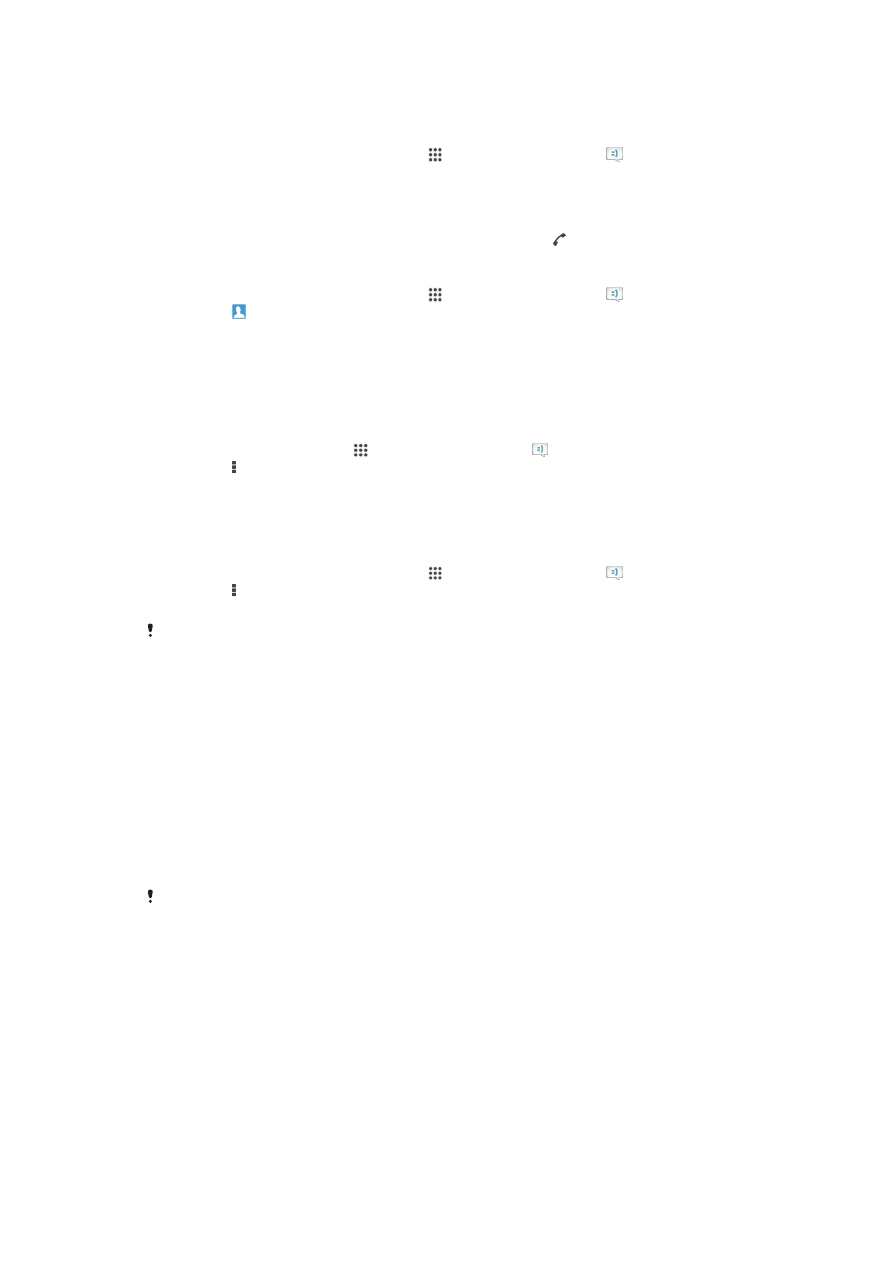
Текстовый чат и видеочат
С помощью приложения обмена мгновенными сообщениями и видеочата Google Hangouts™ на
своем устройстве вы можете общаться с друзьями, у которых это приложение установлено на
компьютере, устройствах Android™ и других устройствах. Любую беседу можно преобразовать в
видеовызов с участием нескольких пользователей и отправлять сообщения друзьям, даже когда
те отключены от сети. Можно также без труда просматривать фотографии и обмениваться ими.
Перед началом использования Hangouts™ убедитесь, что у вас имеется подключение к Интернету
и учетная запись Google™. Для получения дополнительных сведений об использовании данного
приложения зайдите на http://support.google.com/hangouts и щелкните ссылку «Hangouts на вашем
устройстве Android».
Функция видеовызова поддерживается только на устройствах с передней камерой.
55
Это Интернет-версия документа. © Печать разрешена только для частного использования.
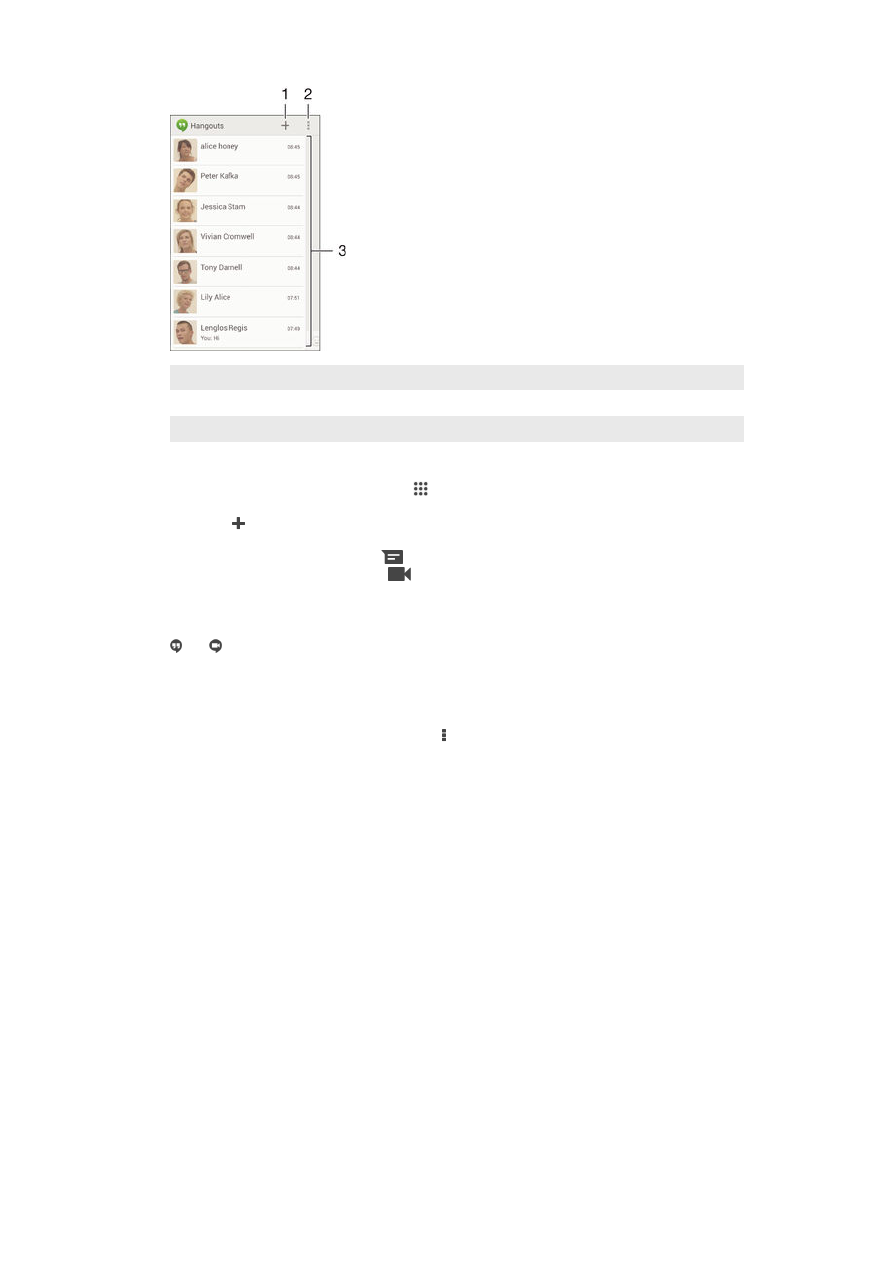
1
Открытие нового сеанса чата или видеовызова
2
Функции
3
Список контактов
Обмен мгновенными сообщениями и видеовызовы
1
Находясь на Начальный экран, коснитесь .
2
Найдите и коснитесь Hangouts.
3
Коснитесь , введите имя, адрес электронной почты, номер телефона контакта или
обведите имя и выберите соответствующую запись в предложенном списке.
4
Чтобы начать сеанс чата, коснитесь
.
5
Чтобы начать видеовызов, коснитесь
.
Ответ на сообщение чата и присоединение к видеовызову
1
Когда кто-нибудь вызывает вас через Hangouts, в строке состояния появляется значок
или .
2
Чтобы начать чат, перетащите строку состояния вниз, а затем коснитесь сообщения или
видеовызова.
Получение подробных сведений о приложении Hangouts™
•
В открытом приложении Hangouts™ коснитесь , а затем Справка.
56
Это Интернет-версия документа. © Печать разрешена только для частного использования.
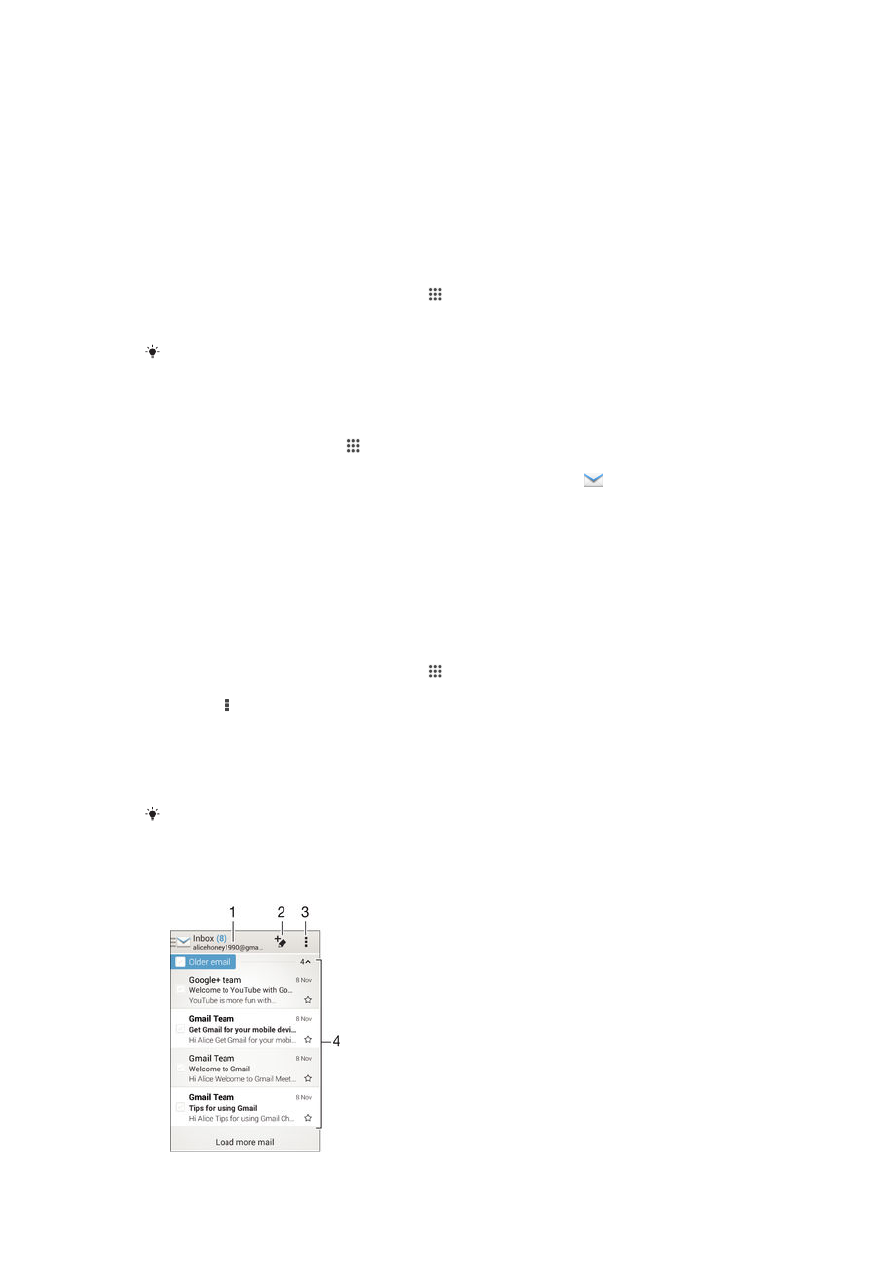
Электронная почта
Настройка электронной почты
Приложение электронной почты на устройстве предназначено для отправки и получения
электронных писем через учетные записи электронной почты. У пользователя может быть
одновременно одна или несколько учетных записей электронной почты, включая корпоративные
учетные записи Microsoft Exchange ActiveSync.
Настройка учетной записи электронной почты
1
Перейдите на Начальный экран и коснитесь .
2